时间:2017-11-01 17:56:36 作者:lizhu 来源:系统之家 1. 扫描二维码随时看资讯 2. 请使用手机浏览器访问: https://m.xitongzhijia.net/xtjc/20171101/110632.html 手机查看 评论 反馈
Win10系统的Windows Defender是系统自带的一款非常好用的杀毒软件,Windows Defender可以很好的保障我们电脑系统的安全,深受Win10系统用户欢迎。不过,最近却有刚刚升级Win10系统的用户反映,不会使用Windows Defender。下面,针对这一问题,小编这就来教教大家Win10系统Windows Defender的使用方法。
方法/步骤
1、打开开始菜单--打开控制面板,切换到大图标模式;
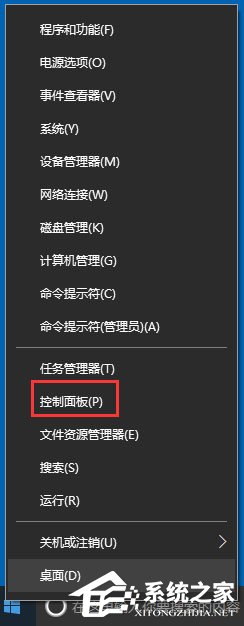
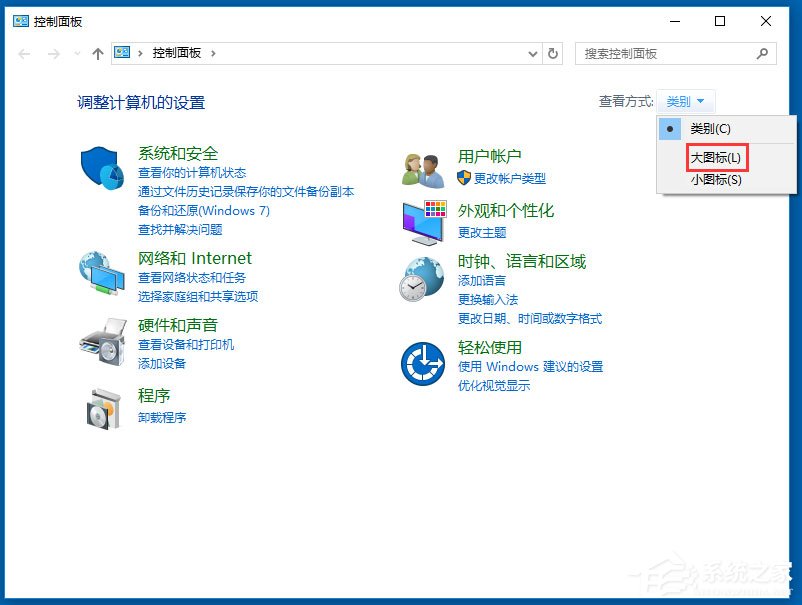
2、找到Windows Defender双击打开;
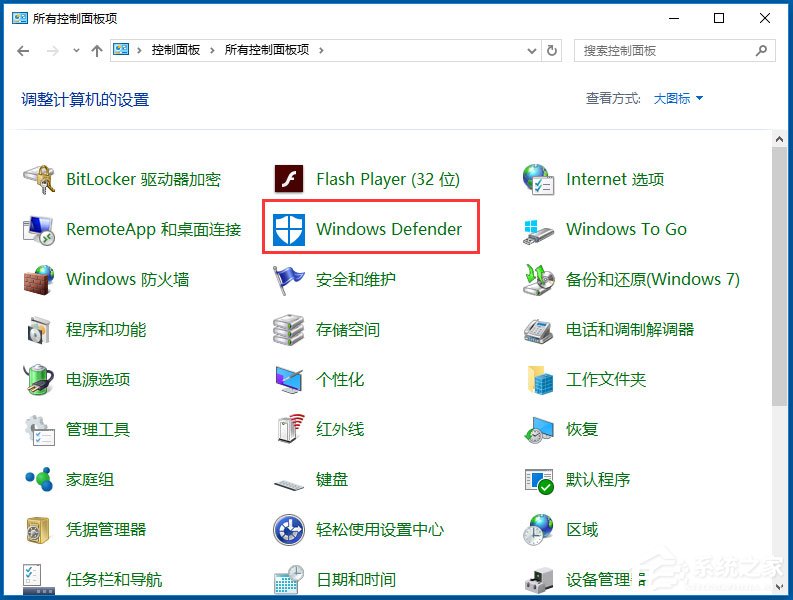
3、如果你没有禁用的话就可以直接打开了;
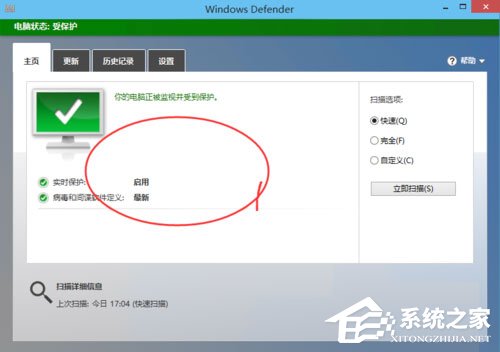
4、切换到设置界面,打开高级设置,我们来设置一些参数;
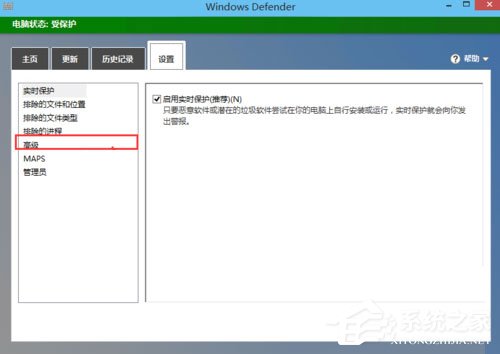
5、这里可以设置的内容其实不多,按需选择;
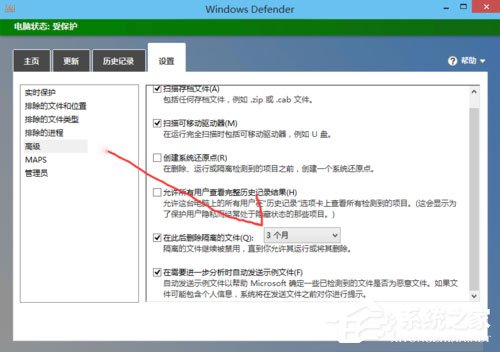
6、回到主页,点击立即扫描;
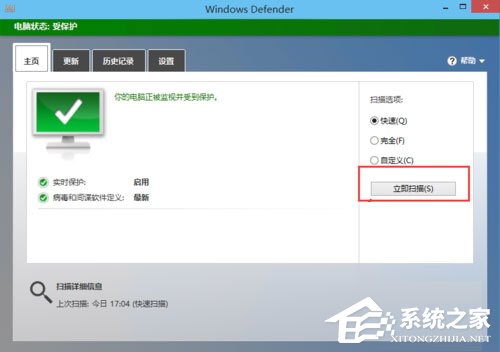
7、几分钟就扫描完成,效率很快。
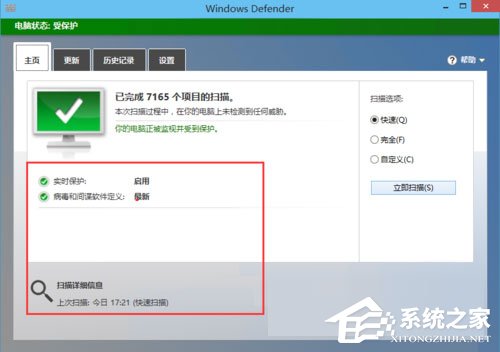
以上就是小编教给大家的Win10系统Windows Defender的具体使用方法,只要按照以上步骤操作,相信就算是刚升级Win10系统的用户也会使用Windows Defender来保障系统安全了。
发表评论
共0条
评论就这些咯,让大家也知道你的独特见解
立即评论以上留言仅代表用户个人观点,不代表系统之家立场